Privataus rakto ir CSR įrašų generavimas
Jei dar nesate įsigiję SSL sertifikato iš kito tiekėjo, pirmiausia turite sukurti privataus rakto ir Sertifikato paraiškos (CSR) įrašus.
Jei jau įsigijote SSL sertifikatą iš tiekėjo ir turite privataus rakto (.key) failą ir SSL sertifikato (.crt) failą, nereikia laikytis šios procedūros. Jums nereikia generuoti privataus rakto ar CSR. Laikykitės “Įdiegti privataus rakto” procedūros žemiau.
Privataus rakto ir CSR generavimui laikykitės šių žingsnių:
- Prisijunkite prie cPanel.
- Spustelėkite SSL/TLS skiltyje SAUGUMAS cPanel pagrindiniame ekrane:
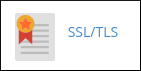
- Spustelėkite Generuoti, peržiūrėti, įkelti arba ištrinti savo privačius raktus skiltyje Privatūs raktai (KEY). Atsiras Privatūs raktai puslapis.
- Skyriuje Generuoti naują privataus rakto įsitikinkite, kad Rakto tipas nustatytas kaip RSA, 2,048 bitai.
- Įveskite raktui aiškų pavadinimą, pavyzdžiui, SSL sertifikato privatus raktas, Aprašymas laukelyje.
- Spustelėkite Generuoti, ir cPanel sugeneruos bei rodo privataus rakto įrašą. Dabar viskas paruošta Sertifikato paraiškos (CSR) generavimui.
- Spustelėkite Grįžti į SSL/TLS.
- Spustelėkite Generuoti, peržiūrėti arba ištrinti SSL sertifikato paraiškas under Sertifikato paraiškos (CSR) ir atsiras SSL Sertifikato paraiška puslapis.
- Rakto sąraše, skyriuje Generuoti naują Sertifikato paraišką (CSR), pasirinkite aprašymą privataus rakto, kurį sukūrėte 6 žingsnyje.
- Įveskite domeną, kurį norite apsaugoti sertifikatu, laukelyje Domenai.
Patikrinkite, ar norimas domeno pavadinimas teisingas. Beehosting rekomenduoja naudoti www.domain name.com domeno formą, nes tuomet sertifikatas veiks su abiem https://www.domain name.com ir https://domain name.com. (Nesidėkite https:// į domeno pavadinimą laukelyje Domenai.)
- Kitus Sertifikato paraiškos laukus taip pat reikia užpildyti.
- Pasirūpinkite, kad naudotumėte teisingą dviejų raidžių šalies kodą (pvz., GB arba FR). Visą šių kodų sąrašą galima rasti puslapyje https://www.iso.org/obp/ui/#search.
- Pasirūpinkite, kad galėtumėte prisiminti slaptažodį, kurį naudojate. Beehosting negalės jį atkurti, jei jį pamiršsite!
- Spustelėkite Generuoti, kad sukurtumėte CSR, ir cPanel sugeneruos bei rodo CSR.
- Nukopijuokite CSR tekstą ir atsiųskite jį trečiųjų šalių SSL tiekėjui. Gavęs SSL sertifikatą iš tiekėjo, esate pasiruošę aktyvuoti SSL savo svetainei. Pradėkite sertifikato diegimo ir SSL aktyvavimo procedūrą, aprašytą žemiau.
Privataus rakto instaliavimas
Jeigu jau turite SSL sertifikatą iš kito tiekėjo ir privataus rakto bei sertifikato failus, pirmiausia turėtumėte įdiegti privataus rakto failą naudodami cPanel.
Privataus rakto įdiegimo žingsniai:
- Prisijunkite prie cPanel.
- Spustelėkite SSL/TLS cPanel namų ekrano SAUGUMAS skiltyje:
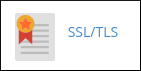
- Spustelėkite Generuoti, peržiūrėti, įkelti arba ištrinti savo privačius raktus skiltyje Privatūs raktai (KEY). Atsidaro Privatūs raktai puslapis.
- Įkelkite raktą skiltyje Įkelti naują privataus rakto failą. Naudokite vieną iš šių metodų:
- Į tekstiniame lauke Įklijuokite rakto tekstą ir aprašymą įrašykite į Aprašymas lauką, tada spustelėkite Įrašyti.
- Kitaip: spustelėkite Naršyti ir savo kompiuteryje pasirinkite .key failą, Aprašymas laukelyje įveskite aprašymą, tada spustelėkite Įkelti.
- Spustelėkite Grįžti atgal.
- Spustelėkite Grįžti prie SSL/TLS.
- Dabar viskas paruošta sertifikato įdiegimui ir SSL įjungimui jūsų svetainei. Tęskite su sertifikato įdiegimo ir SSL aktyvavimo procedūra žemiau.
Sertifikato instaliavimas ir SSL aktyvavimas
>Po šio žingsnio turėtumėte turėti įdiegtą privataus rakto ir sertifikato failą iš trečiosios šalies tiekėjo. (Galbūt taip pat turite pasirenkamą CA rinkinį).
Sertifikato įdiegimo ir SSL aktyvavimo žingsniai:
- Spustelėkite Generuoti, peržiūrėti, įkelti arba ištrinti SSL sertifikatus on the SSL/TLS puslapyje, skiltyje Sertifikatai (CRT), atsidaro Sertifikatų puslapis.
- Įkelkite sertifikatą skiltyje Įkelti naują sertifikatą. Naudokite vieną iš šių metodų:
- Į tekstiniame lauke Įklijuokite rakto tekstą ir aprašymą įrašykite į Aprašymas lauką, tada spustelėkite Įrašyti.
- Kitaip: spustelėkite Naršyti ir savo kompiuteryje pasirinkite .key failą, Aprašymas laukelyje įveskite aprašymą, tada spustelėkite Įkelti.
- Spustelėkite Grįžti atgal, o po to spustelėkite Grįžti prie SSL/TLS.
- Spustelėkite Valdyti SSL svetaines under Instaliuokite ir valdykite SSL savo svetainę (HTTPS).
- Spustelėkite Naršyti sertifikatus skiltyje Instaliuoti SSL svetainę ir pasirinkite sertifikatą, kurį norite naudoti, tada spustelėkite Naudoti sertifikatą. Laukai Sertifikatas (CRT) ir Privatus raktas (KEY) bus automatiškai užpildyti cPanel.
- Žemiau Domeno sąraše pasirinkite domeną, kurį norite apsaugoti sertifikatu.
- Jeigu jūsų SSL sertifikatui reikalingas CA (Sertifikato išdavėjo) rinkinys, įklijuokite jį į Sertifikato išdavėjo rinkinys (CABUNDLE). Jeigu ne, palikite šį lauką tuščią.
CA rinkinys (kartais vadinamas tarpiniu sertifikatu) nėra būtinas visiems SSL sertifikatams. Jei nesate tikri, ar jūsų sertifikatui reikalingas CA paketas, susisiekite su sertifikato tiekėju.
- Spustelėkite Įdiegti sertifikatą, o cPanel įdiegs sertifikatą serveryje ir įjungs SSL. Baigus procesą, gausite pranešimą SSL Host Successfully Installed.
- Spustelėkite Gerai. Dabar galite saugiai pasiekti nurodytą domeną naudodami https:// prefiksą naršyklėje.
Looking for ways to protect your site? Gaukite tinkamą svetainės apsaugos lygį su mūsų SSL pasirinkimais.









